¡Saludos comunidad de Scouts y sus Amigos!
Recapitulando la Lección 14 del Uso de la Herramienta de Diseño Canva, aprendimos a elaborar un lindo Bitmoji para dar un toque aún más personal y creativo a nuestras publicaciones.
En la mencionada lección tuve el placer de leer y apoyar las actividades realizadas por 04 usuarios, a quienes les deseo muchos éxitos y agradezco por todo el apoyo recibido durante todas las lecciones. 😉💜
Es un placer presentarles la décima quinta y última lección relacionada al uso de la Herramienta de Diseño Canva. Espero que sea del agrado de todos y que aprendan muy bien sobre el manejo de esta gran aplicación de diseño.
 Diseñado en Canva por @carlaisl.
Diseñado en Canva por @carlaisl.
¿Como crear un Banner para una publicación?
Cuando estamos creando contenido en Steemit poco a poco vamos elaborando publicaciones originales, creativas y de calidad, así como aprendiendo de los demás usuarios. Por ejemplo, cuando inicié en esta plataforma observé como muchos usuarios usaban al final de sus publicaciones, un elemento conocido como "banner", el cual me parecía que lucia muy bien y daba un toque final especial al contenido, pero no me animé a crear sino hasta el día de hoy ¡Junto a todos ustedes!
Un banner, traducido al español como "pancarta" prácticamente es un elemento que sirve como anuncio publicitario hacia un tema en específico. En la vida real solemos verlo en las vallas publicitarias.
En Steemit muchos usuarios emplean este elemento para hacer una propia publicidad de su blog, añadiendo su nombre de usuario, alguna frase o fotografía propia, dirección de otras redes sociales, un texto corto sobre ellos, entre otros.
1- Ingresamos a Canva y hacemos clic en el botón morado "+".
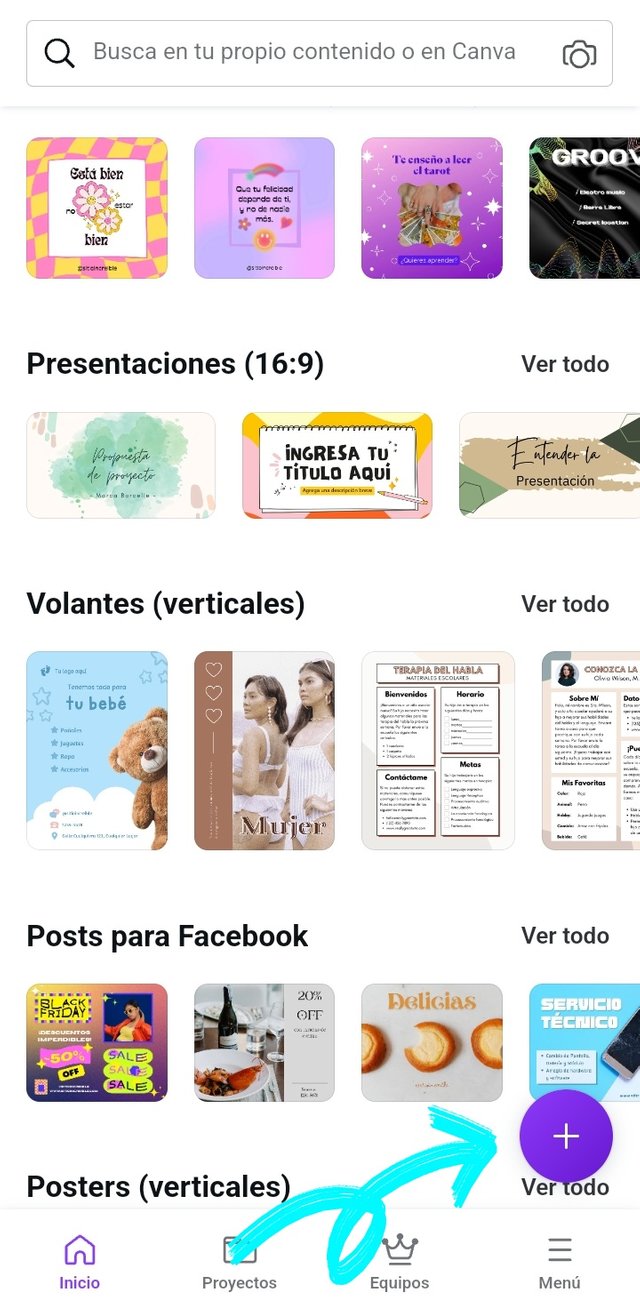 Capture de Canva por @carlaisl.
Capture de Canva por @carlaisl.2- Aparecerá la siguiente ventana y haremos clic en la barra de búsqueda ubicada en la parte de arriba, para introducir la palabra "Banner".
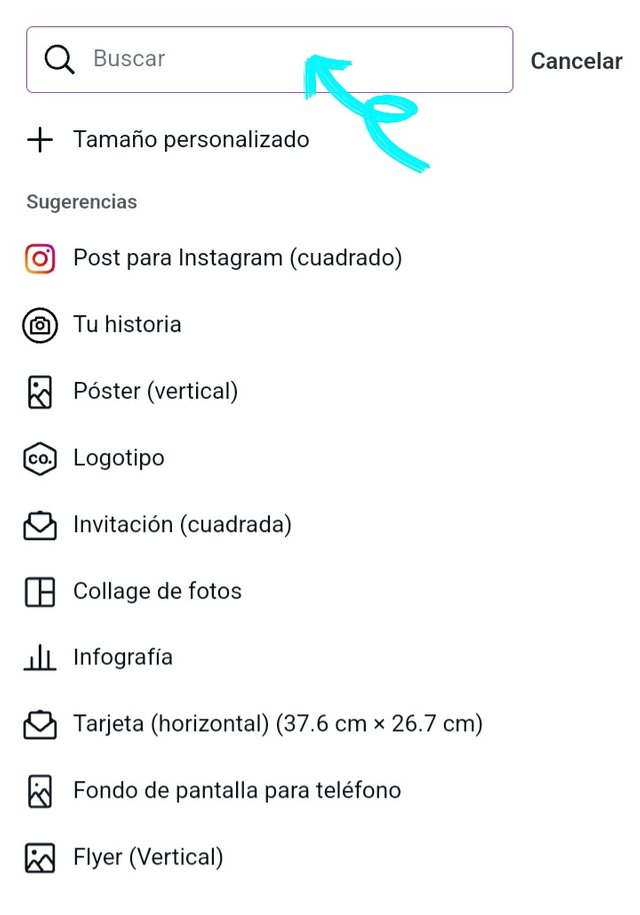 Capture de Canva por @carlaisl.
Capture de Canva por @carlaisl.3- Nos presentarán varias opciones y seleccionaremos "Banner para SoundCloud".
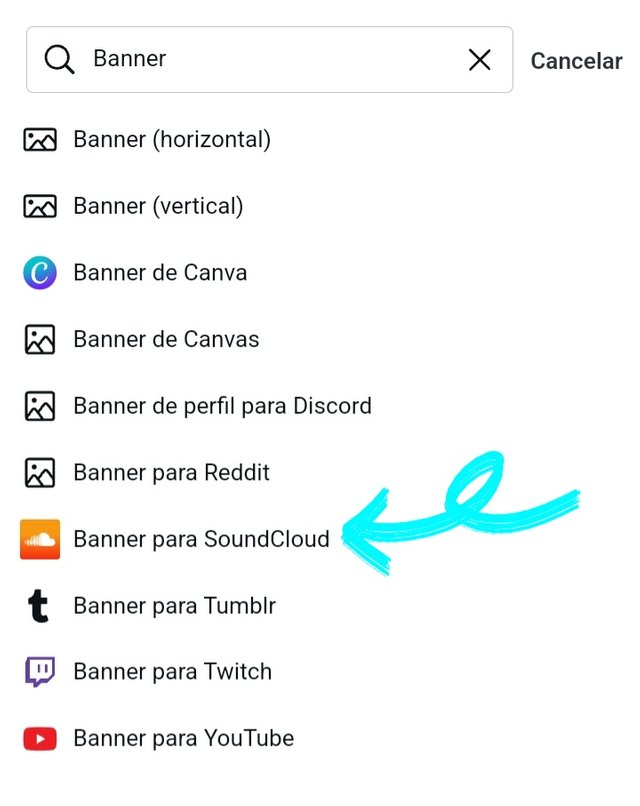 Capture de Canva por @carlaisl.
Capture de Canva por @carlaisl.4- Posteriormente tendremos el lienzo en blanco con el tamaño adecuado para el banner. Procederemos a elaborar nuestro diseño al gusto, para lo que recomiendo mínimo añadir el nombre de usuario de steemit.
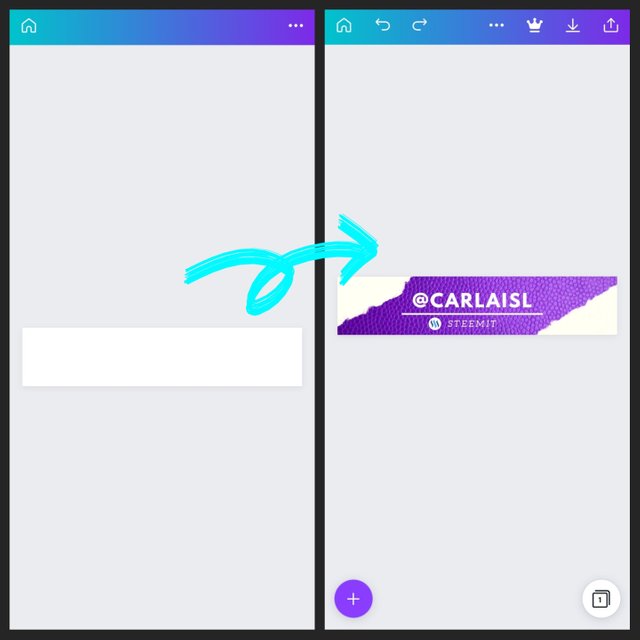 Capture de Canva por @carlaisl.
Capture de Canva por @carlaisl.5- Una vez elaborado el diseño, lo descargamos en nuestro teléfono o PC. Cabe recordar que, si le aplicamos algún efecto de movimiento al diseño, para que el mismo pueda apreciarse debemos descargarlo en formato "GIF", de lo contrario, en formato "JPG" o "PNG".
6- ¡Listo! Podemos añadir nuestro banner al final de cada publicación que elaboramos y otorgarle ese toque único y especial. A continuación mi diseño final:
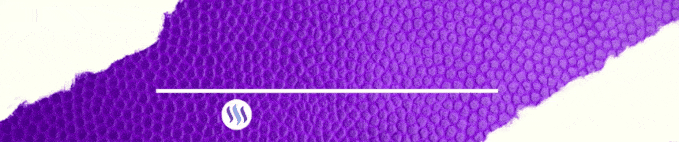

Actividad a realizar:
Una vez leída toda la lección presente, el usuario deberá elaborar una publicación en la comunidad Scouts y sus Amigos, respondiendo a las siguientes preguntas:
1. ¿Que opinas de los banners en Steemit? ¿Alguna vez elaboraste uno?
2. Crea un banner para utilizar en tus publicaciones de Steemit. Presenta el paso a paso y resultado final.
Recomendaciones para hacer la Actividad:
Ser un usuario verificado por la comunidad Scouts y sus Amigos.
Hacer la publicación en la comunidad de Scouts y sus Amigos y dejar el link en la entrada en esta publicación (sección de comentarios).
El usuario debe pertenecer al club5050, club75 o club100.
La publicación debe tener un mínimo de 300 palabras y las etiquetas correspondientes; siendo imprescindible #steemexclusive y #aprendeconscouts.
El contenido debe ser original del usuario. Si utiliza información de un tercero, se debe indicar correctamente las fuentes para evitar el plagio y sus consecuencias en la plataforma.
Usar correctamente las etiquetas en tu publicación.
Hacer resteem y votar esta publicación para que más usuarios puedan unirse a la lección.
Si el usuario tiene alguna duda puede dejarla en los comentarios de este post. ¡Con gusto responderé!
La tarea se acepta hasta el vencimiento de esta publicación.














Felicidades Carlita, otra sección de lecciones muy buenas para los steemians y cualquier otro internauta.
Tu banner quedó precioso, éxitos 🌟
Downvoting a post can decrease pending rewards and make it less visible. Common reasons:
Submit
Gracias primita. Un abrazo.
Downvoting a post can decrease pending rewards and make it less visible. Common reasons:
Submit
Te quedó muy bonito el banner Carlita! Me gustó mucho la explicación, esta muy clara. Te felicito y te deseo muchos éxitos!!
Downvoting a post can decrease pending rewards and make it less visible. Common reasons:
Submit
Gracias hermanit, un abrazote.
Downvoting a post can decrease pending rewards and make it less visible. Common reasons:
Submit
Excelente lección carlita.
Muy claro los pasos a pasos para la elaboración o creación de un banner. Te quedó muy hermoso. ❤️
Te deseo muchos éxitos.
Dios te bendiga 🙏
Downvoting a post can decrease pending rewards and make it less visible. Common reasons:
Submit
Gracias mami . Te quiero mucho, bendiciones.
Downvoting a post can decrease pending rewards and make it less visible. Common reasons:
Submit
We support quality posts anywhere and any tags.
Curated by : @karianaporras
Downvoting a post can decrease pending rewards and make it less visible. Common reasons:
Submit
Muchas gracias querida amiga. Un abrazo.
Downvoting a post can decrease pending rewards and make it less visible. Common reasons:
Submit
Ha sido una trayectoria llena de mucho aprendizaje, donde cada participante ha demostrado sus habilidades adquiridas, algunos han trabajado muchas de las lecciones y en sus publicaciones han mostrado los cambios al utilizar el conocimiento adquirido.
Agradecidos por tu aporte amiga @carlaisl por esta hermosa experiencia, todas las lecciones se podrán observar en nuestra biblioteca y estarán disponibles para nuestros usuarios.
Felicidades a todos los participantes.
Éxitos a todos en esta última actividad y estaremos atentos de presentar nuevas oportunidades de formación.
Gracias a todos por participar.
Downvoting a post can decrease pending rewards and make it less visible. Common reasons:
Submit
Saludos amigo, gracias a ustedes por la oportunidad y el apoyo. El tiempo pasó volando y ya llegó la última lección de canva.
Me alegra que este trabajo formará parte de la biblioteca comunitaria, espero que muchos puedan seguir aprendiendo.
Miles de éxitos para ti y el grandioso equipo! Bendiciones.
Downvoting a post can decrease pending rewards and make it less visible. Common reasons:
Submit
Un excelente tutorial amiga, muy bien explicado el paso a paso de cómo realizar un banner, te felicito el que diseñaste quedo hermoso. Saludos y bendiciones!!
Downvoting a post can decrease pending rewards and make it less visible. Common reasons:
Submit
Gracias bella amiga. Dios te bendiga.
Downvoting a post can decrease pending rewards and make it less visible. Common reasons:
Submit
Como bien dicen, menos es más amiga Carla. El diseño de tu banner está realmente muy lindo.
Dios mediante, estaré presente en esta última lección.
Downvoting a post can decrease pending rewards and make it less visible. Common reasons:
Submit
Así es amiga, sencillo pero bonito, jejeje. Muchas gracias amiga. Bendiciones.
Downvoting a post can decrease pending rewards and make it less visible. Common reasons:
Submit
¡Holaa amiga!😊
Por acá le comparto mi participación en la dinámica: https://steemit.com/hive-181136/@paholags/leccion-15-como-crear-un-banner-para-una-publicacion-ultima-leccion
Downvoting a post can decrease pending rewards and make it less visible. Common reasons:
Submit
Hermoso banner querida amiga, y una muy buena explicación del paso a paso de realización. Fue un placer tenerte como alumna.
Bendición y éxitos. 💜
Downvoting a post can decrease pending rewards and make it less visible. Common reasons:
Submit
Han Sido 14 lección llenas de mucho aprendizaje para todos los que hemos tenido la fortuna de participar semana tras semana, en esta última lección podemos aprender a diseñar un banner, el cual le agrega mucha personalidad y distinción a nuestras publicaciones, así que será de mucho beneficio para todos los participantes.
Estoy segura que muchos steemians se animarán a participar en esta última lección.
Saludos.
Downvoting a post can decrease pending rewards and make it less visible. Common reasons:
Submit
Saludos amiga! Ha sido un viaje maravilloso de aprendizaje, un placer haber tenido varios estudiantes (como tu) que elaboraron bellos diselos y lecciones.
Gracias por todo el apoyo. Éxitos. 💜
Downvoting a post can decrease pending rewards and make it less visible. Common reasons:
Submit
El tiempo pasa volando, tan rapido ya la ultima leccion, amiga @carlaisl y que resultaron muy fructiferas. el Banner quedo genial, se me habia pasado comentar
Downvoting a post can decrease pending rewards and make it less visible. Common reasons:
Submit
Jejeje, si amiga! Voló el tiempo, pero lo importante es que aprendimos todos juntos. Un abrazo.
Downvoting a post can decrease pending rewards and make it less visible. Common reasons:
Submit
Muy cierto amiga, el tiempo paso veloz
Downvoting a post can decrease pending rewards and make it less visible. Common reasons:
Submit
Hola carlaisl, gracias por este tutorial, lo voy a estudiar y practicar, además voy a ver el resto de las lecciones, porque estoy intentando aprender lo más que pueda se Canva, ya que es un herramienta muy útil para nuestros blog.
Bendecido día 🤗
Downvoting a post can decrease pending rewards and make it less visible. Common reasons:
Submit
Excelente querida amiga. Me alegra mucho saber que aprenderas de todas las lecciones.
Un abrazo y éxitos. Gracias por el apoyo.
Downvoting a post can decrease pending rewards and make it less visible. Common reasons:
Submit
saludos me gustaria hacer separadores en canva me explicas amiga?
Downvoting a post can decrease pending rewards and make it less visible. Common reasons:
Submit
Saludos! No hice un tutorial sobre separadores. Sin embargo, podrías emplear el mismo de Banner y recortarlo para que no luzca tan alto, es decir, para que tenga un tamaño adecuado como separador.
Hace un año expliqué como hacer un separador, pero en Power Point. Aqui te dejo mi post: https://steemit.com/hive-151446/@carlaisl/mi-1er-ano-en-steemit-consejos-para-tus-publicaciones-y-crecimiento-en-steemit-club5050-por-carlaisl
Downvoting a post can decrease pending rewards and make it less visible. Common reasons:
Submit
Hola amiga por aca dejo mo entrada
https://steemit.com/hive-181136/@zormar21/leccion-15-como-crear-un-banner-para-una-publicacion-ultima-leccion
Downvoting a post can decrease pending rewards and make it less visible. Common reasons:
Submit
Saludos querida amiga. Gracias por participar con un banner hermoso y colorido. Dios te bendiga, muchos éxitos. Fue un placer tenerte como alumna!💜
Downvoting a post can decrease pending rewards and make it less visible. Common reasons:
Submit
Gracias por todo y un aprecaido saludo
Downvoting a post can decrease pending rewards and make it less visible. Common reasons:
Submit
Mi participación:
https://steemit.com/hive-181136/@lirvic/leccion-15-como-crear-un-banner-para-una-publicacion-ultima-leccion
Downvoting a post can decrease pending rewards and make it less visible. Common reasons:
Submit
Bello trabajo querida amiga. Muchas gracias por participar con tu hermoso y navideño banner. Fue un placer. Éxitos. 💜
Downvoting a post can decrease pending rewards and make it less visible. Common reasons:
Submit
Hola, @carlaisl, me gustó tu post y me animé hacer un banner, pero me encuentro con el inconveniente que no me quiere subir el banner que hice, ya que, lo hice con animaciones y lo descargué como un gif.
Me podrías ayudar con mi problema, por favor. Estuve buscando y no he conseguido ningún post que me diga como colocar el gif en el editor de post de steemit. Te agradecería mucho tu ayuda.
Éxitos y saludos.
Downvoting a post can decrease pending rewards and make it less visible. Common reasons:
Submit
Saludos amiga!
Para subir el banner al editor de steemit se emplea el mismo método que cuando subes una foto.Si lo subes de tal forma pero el archivo no carga (dice error) puede ser porque el gif es muy pesado y no es soportado. (Si pesa más de aprox. 8 MB, considero que es mucho). Si es tu caso, puedes comprimirlo en la siguiente página web: https://gifcompressor.com/es/
Cualquier cosa, aqui te dejo el link de la lección sobre como crear un gif: https://steemit.com/hive-181136/@carlaisl/leccion-12-uso-de-la-herramienta-de-diseno-canva-como-hacer-un-gif
También me puedes encontrar en el Telegram de Cotina o Scouts, si aún persiste el problema. Estoy pendiente.
Un abrazo y te espero!💜
Downvoting a post can decrease pending rewards and make it less visible. Common reasons:
Submit
Pesaba 10Mb, lo comprimi con el link que me diste, pero ahora corre y luego se queda pegado 😕, y no sé por qué.
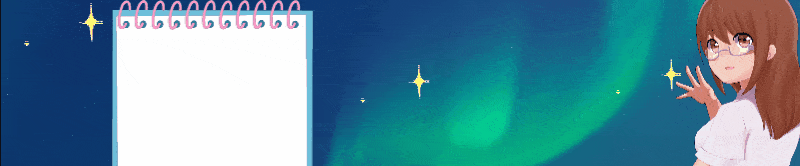
Gracias por ayudarme.
Downvoting a post can decrease pending rewards and make it less visible. Common reasons:
Submit
Hola amiga. Veo que si, efectivamente solo se te reproduce 1 vez, a lo mejor sea el explorador o el tamaño. Hice esto:
En una aplicación llamada "Creador y Editor de GIF" seguí estos pasos:
2. Seleccioné en mi galería tu GIF y le di clic a check señalado en la parte derecha superior
3. Moví la barra señalada a continuación, para bajar la resolución aprox. 600x220 y di clic en aceptar.
Listo. Ahora tu gif si se mueve
Puedes descargarlo directamente desde aqui:
Un abrazo! Estoy pendiente cualquier duda.
Downvoting a post can decrease pending rewards and make it less visible. Common reasons:
Submit
Nawuara 😳, gracias por ayudarme. No sabía nada de eso, eres muy buena con el diseño digital. ❣️
Downvoting a post can decrease pending rewards and make it less visible. Common reasons:
Submit
Aquí esta mi publicación con mi banner. Gracias.
Creación de mi primer banner.
Éxitos y saludos.
Downvoting a post can decrease pending rewards and make it less visible. Common reasons:
Submit
A tu orden amiga!
Gracias por participar en la Lección con un bella banner original y brillante!
Muchos éxitos.
Downvoting a post can decrease pending rewards and make it less visible. Common reasons:
Submit
Mis actividades por acá 👇
https://steemit.com/hive-181136/@blessedlife/leccion-15-como-crear-un-banner-para-una-publicacion-ultima-leccion
Downvoting a post can decrease pending rewards and make it less visible. Common reasons:
Submit
Gracias por participar con un brilloso banner, te felicito. Éxito!💜
Downvoting a post can decrease pending rewards and make it less visible. Common reasons:
Submit
Mi entrada
https://steemit.com/hive-181136/@maytte/leccion-15-como-crear-un-banner-para-una-publicacion
Downvoting a post can decrease pending rewards and make it less visible. Common reasons:
Submit
Hermoso banner, expresivo y delicado. Gracias por unirte, éxitos!!
Downvoting a post can decrease pending rewards and make it less visible. Common reasons:
Submit